Konwertowanie plików Microsoft Excel do Worda
Są chwile, kiedy trzeba przekonwertować pliki Excel do formatu Word. Na przykład, jeśli chcesz napisać list na podstawie dokumentu tabeli, a także w innych przypadkach. Niestety, nie można po prostu przekonwertować jednego dokumentu na inny, poprzez pozycję menu "Zapisz jako ..." nie działa, ponieważ pliki te mają zupełnie inną strukturę. Zobaczmy, jakie istnieją metody konwertowania plików Excel na Word.
Spis treści
Kopiowanie treści
Jednym z najprostszych sposobów konwersji zawartości pliku Excela na program Word jest po prostu skopiowanie i wklejenie.
Przede wszystkim otwórz plik w Microsoft Excel i wybierz zawartość, którą chcesz przenieść do Worda. Następnie kliknij prawym przyciskiem myszy na tę treść, wywołaj menu kontekstowe i kliknij na nią pod napisem "Kopiuj". Możesz także kliknąć przycisk na taśmie o dokładnie takiej samej nazwie lub wpisać skrót klawiaturowy Ctrl + C.
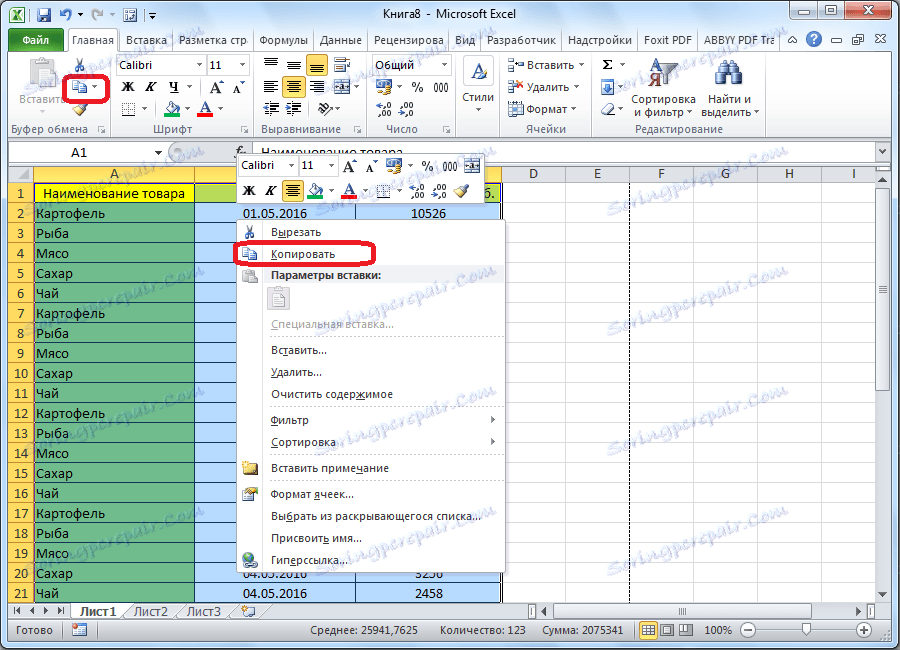
Następnie uruchom program Microsoft Word. Kliknij arkusz prawym przyciskiem myszy iw wyskakującym menu w parametrach wstawiania wybierz pozycję "Zapisz formatowanie warunkowe".
Istnieją inne opcje wstawiania. Na przykład możesz kliknąć przycisk "Wstaw" znajdujący się na początku wstążki Microsoft Word. Możesz również wpisać Ctrl + V lub Shift + Ins na klawiaturze.
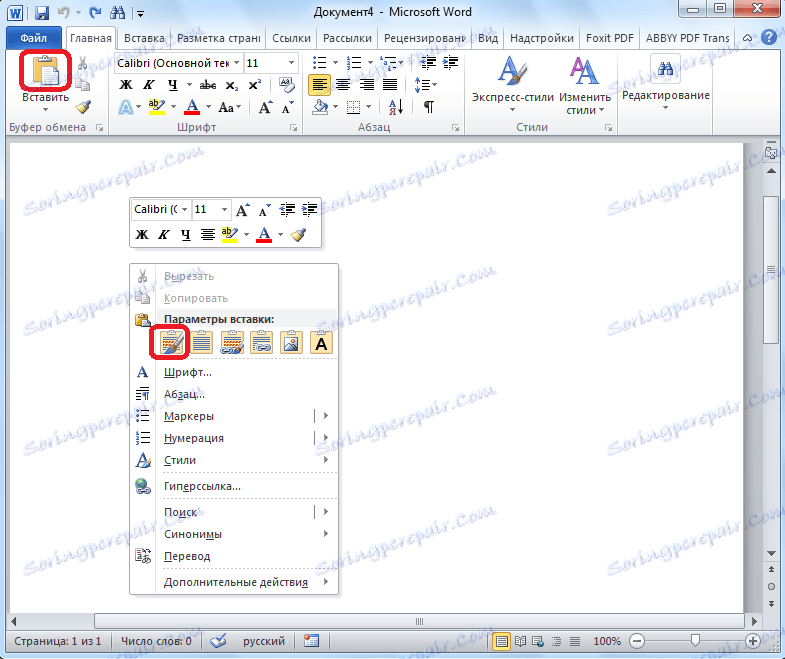
Następnie dane zostaną wstawione.
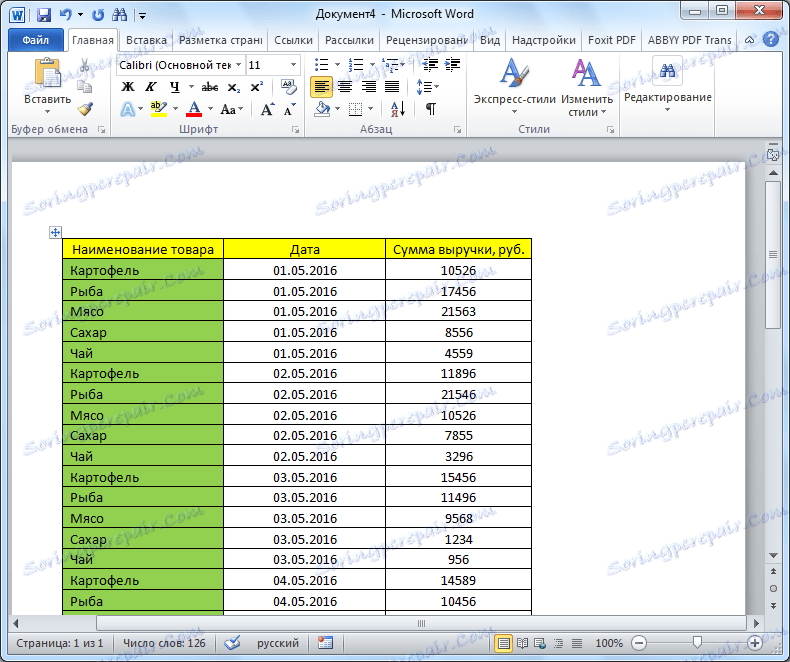
Wadą tej metody jest to, że nie zawsze konwersja jest wykonywana poprawnie, zwłaszcza jeśli formuły są dostępne. Ponadto dane w arkuszu Excel nie powinny być szersze niż strona Vord, w przeciwnym razie po prostu nie będą pasować.
Konwersja przy użyciu specjalnych programów
Istnieje również opcja konwersji plików z formatu Excel do formatu WORD, przy użyciu specjalnych programów do konwersji. W takim przypadku nie trzeba otwierać programu Microsoft Excel ani Microsoft Word.
Jednym z najbardziej znanych programów do konwersji dokumentów z Excela na Worda jest aplikacja Abex Excel to Word Converter. Ten program całkowicie zachowuje oryginalne formatowanie danych i strukturę tabel podczas konwersji. Obsługuje także konwersję wsadową. Jedyną niedogodnością w używaniu tego programu dla użytkownika domowego jest to, że interfejs jest w języku angielskim bez rusyfikacji. Jednak funkcjonalność tej aplikacji jest bardzo prosta i intuicyjna, dzięki czemu nawet użytkownik o minimalnej znajomości języka angielskiego zrozumie ją bez problemu. Dla tych samych użytkowników, którzy nie znają tego języka, poniżej szczegółowo wyjaśnimy, co robić.
Tak, uruchom program Abex Excel to Word Converter. Kliknij na lewy przycisk na pasku narzędzi "Dodaj pliki".
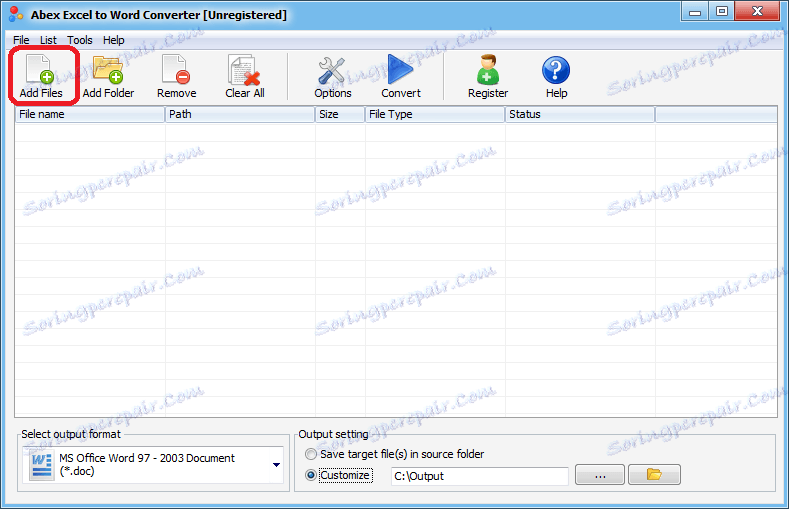
Otworzy się okno, w którym należy wybrać plik Excel, który zamierzamy przekonwertować. Wybierz plik i kliknij przycisk "Otwórz". Jeśli to konieczne, możesz dodać kilka plików naraz.

Następnie na dole programu Abex Excel to Word Converter wybierz jeden z czterech formatów, do których zostanie przekonwertowany plik. Oto formaty:
- DOC (Microsoft Word 97-2003);
- DOCX;
- DOCM;
- RTF.
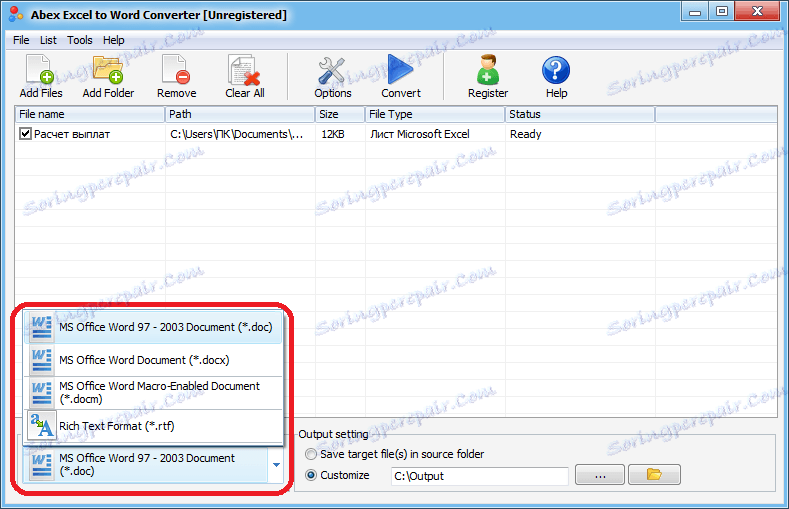
Następnie, w grupie "Ustawienia wyjściowe", musisz ustawić, w którym katalogu zostanie zapisany przekonwertowany plik. Kiedy przełącznik jest ustawiony na "Zapisz pliki docelowe w folderze źródłowym", zapis jest dokonywany w tym samym katalogu, w którym znajduje się plik źródłowy.
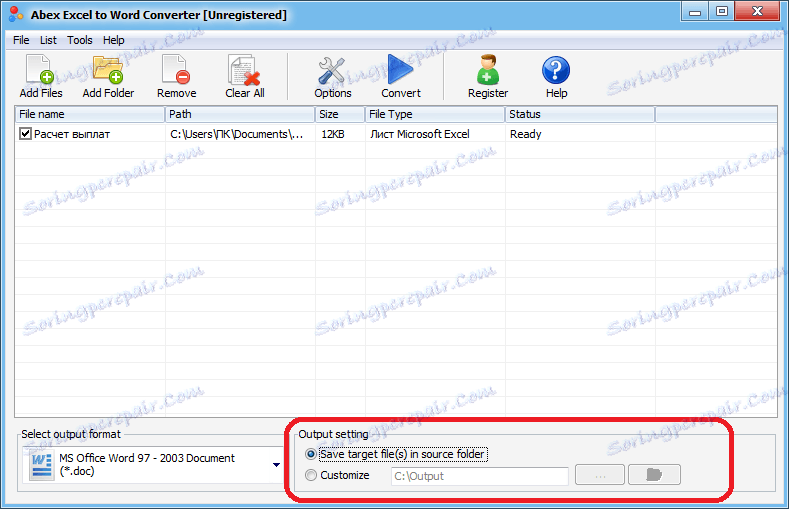
Jeśli chcesz ustawić inne miejsce przechowywania, musisz ustawić przełącznik w pozycji "Dostosuj". Domyślnie, w tym samym czasie, zapisywanie zostanie wykonane w folderze "Wyjście", znajdującym się w katalogu głównym na dysku C.
Jeśli chcesz wybrać własną lokalizację przechowywania plików, kliknij przycisk wielokropka, który znajduje się po prawej stronie pola, wskazując adres katalogu.
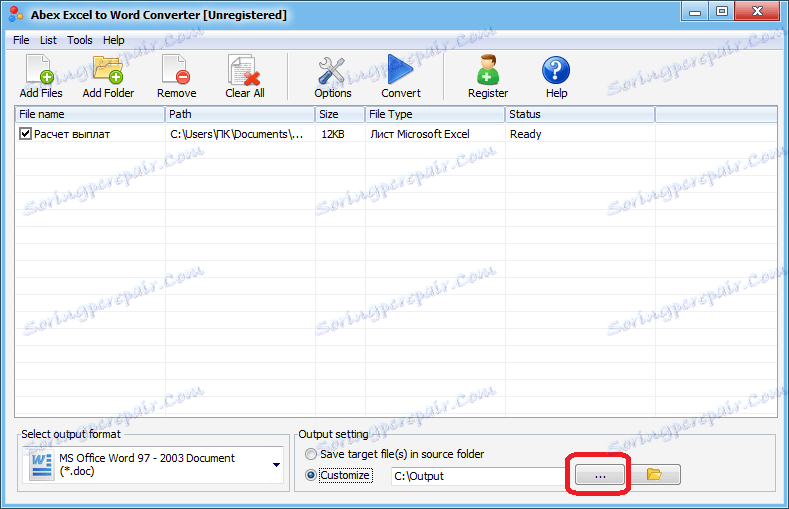
Następnie otworzy się okno, w którym należy określić ten folder na dysku twardym lub żądany nośnik wymienny. Po określeniu katalogu kliknij przycisk "OK".

Jeśli chcesz określić dokładniejsze ustawienia konwersji, kliknij przycisk "Opcje" na pasku narzędzi. Ale w przeważającej większości przypadków jest wystarczająco dużo tych ustawień, o których wspomnieliśmy powyżej.
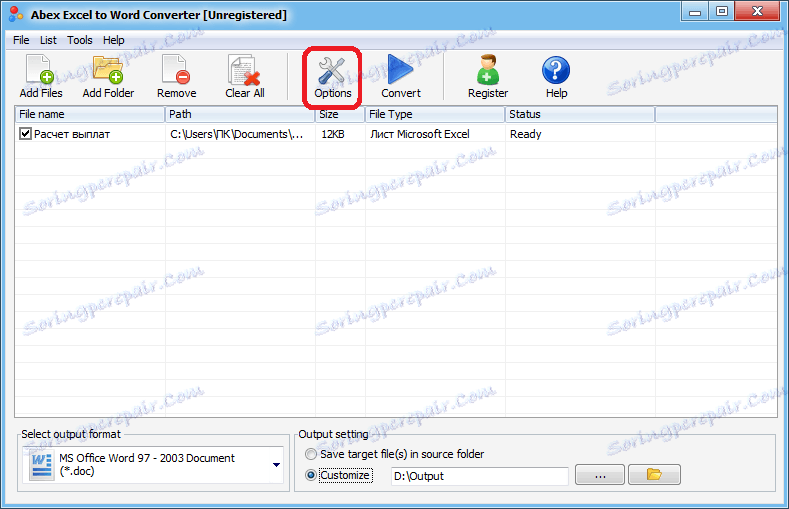
Po dokonaniu wszystkich ustawień kliknij przycisk "Konwertuj" znajdujący się na pasku narzędzi po prawej stronie przycisku "Opcje".
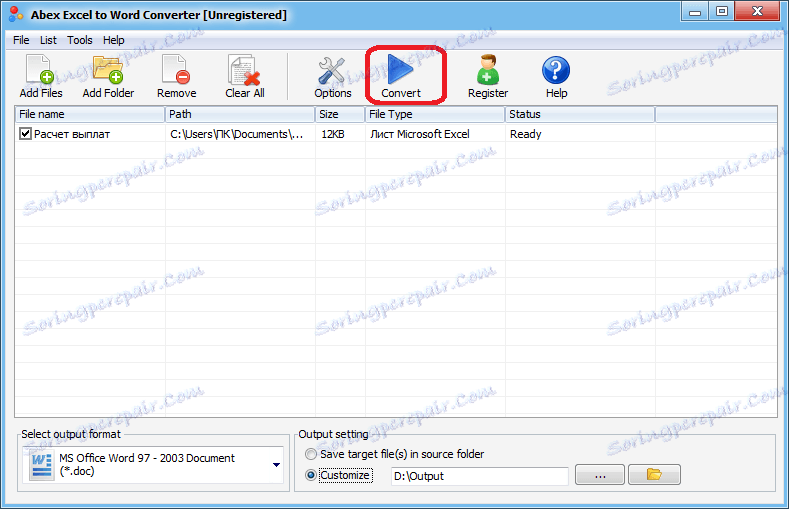
Plik jest konwertowany. Po jego zakończeniu można otworzyć gotowy plik w programie Microsoft Word w katalogu określonym wcześniej i pracować z nim już w tym programie.
Konwersja za pośrednictwem usług online
Jeśli nie chcesz instalować oprogramowania specjalnie do konwersji plików Excel do Worda, istnieje opcja korzystania z usług online zaprojektowanych do tych celów.
Zasada działania wszystkich konwerterów online jest w przybliżeniu taka sama. Opiszmy to za pomocą przykładu usługi CoolUtils.
Po przejściu na tę stronę za pomocą przeglądarki przejdziemy do sekcji "Total Excel Converter". W tej sekcji możesz konwertować pliki Excela na różne formaty: PDF, HTML, JPEG, TXT, TIFF i DOC, czyli format Word.
Po przejściu do wybranej sekcji kliknij przycisk "PRZEGLĄDAJ" w bloku "Prześlij plik".

Zostanie otwarte okno, w którym chcesz wybrać plik Excel do konwersji. Po dokonaniu wyboru kliknij przycisk "Otwórz".

Następnie na stronie konwersji w sekcji "Konfiguruj opcje" określ format, w którym chcesz przekonwertować plik. W naszym przypadku format to doc.
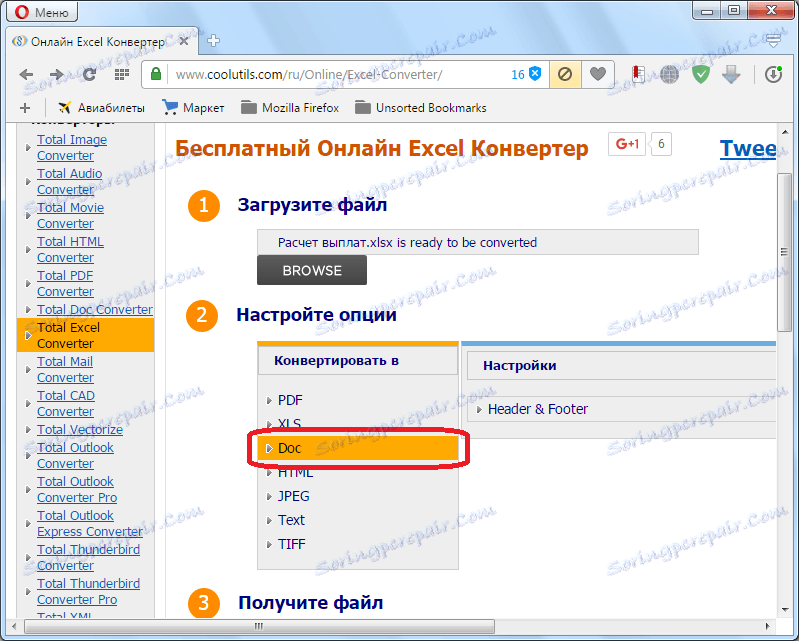
Teraz w sekcji "Pobierz plik" pozostaje kliknąć przycisk "Pobierz przekonwertowany plik".
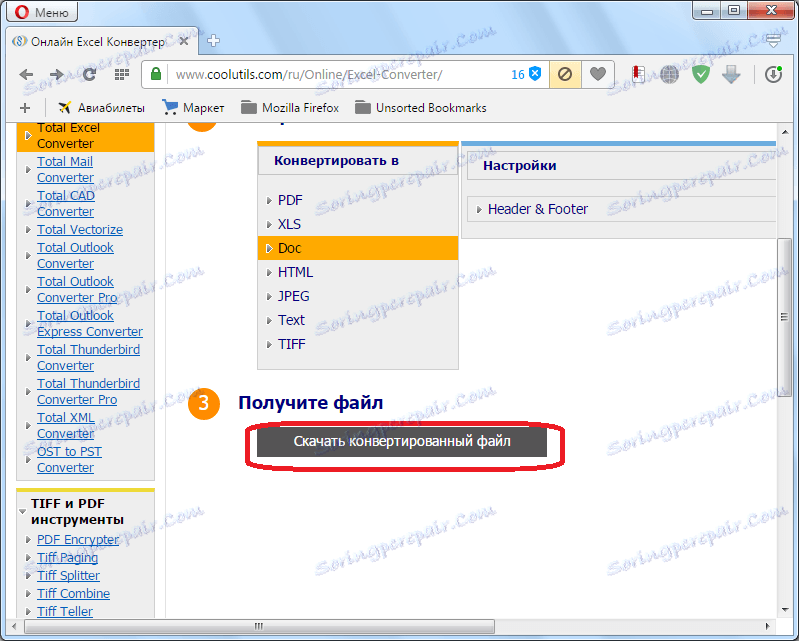
Plik zostanie pobrany jako standardowe narzędzie do pobierania, które jest instalowane w przeglądarce. Następnie gotowy plik w formacie doc można otworzyć i edytować w Microsoft Word.
Jak widać, istnieje kilka możliwości konwersji danych z formatu Excel do formatu Word. Pierwsza zakłada prosty transfer danych z jednego programu do drugiego przez kopiowanie. Pozostałe dwa to pełna konwersja plików za pomocą programu konwertera innej firmy lub usługi online.